सेट-टॉप बॉक्स टीवी की क्षमताओं का विस्तार करता है। हो सकता है कि पुराने टीवी DVB-T2 सिग्नल प्राप्त न करें। इस प्रारूप में आधुनिक चैनलों का प्रसारण किया जाता है। इस मामले में, यह एक सेट-टॉप बॉक्स को जोड़ने के लायक है जो डिजिटल सिग्नल को डिकोड कर सकता है और इसे एनालॉग में बदल सकता है। DVB-C (
केबल टीवी ), DVB-S (
सैटेलाइट टीवी ) के लिए सेट-टॉप बॉक्स और ऑपरेशन के संयुक्त मोड के साथ सेट-टॉप बॉक्स भी हैं। स्मार्ट सेट-टॉप बॉक्स ( टीवी-बॉक्स ) को एक अलग श्रेणी में शामिल किया जाना चाहिए
। वे बिल्कुल किसी भी टीवी को इंटरनेट से जोड़ सकते हैं। [कैप्शन आईडी = “अटैचमेंट_7346” एलाइन = “एलाइनसेंटर” चौड़ाई = “800”] एक रिसीवर को टीवी से जोड़ने के लिए एक डिजिटल सेट-टॉप बॉक्स के पोर्ट [/ कैप्शन] एक औसत सेट-टॉप बॉक्स के लिए, वे लगभग 1200 रूबल, या 300 रूबल से पूछते हैं यदि आप इस सेट-टॉप बॉक्स को एक प्रदाता से किराए पर लेते हैं जो देता है आप चैनलों तक पहुंचें। कंसोल का लक्जरी वर्ग 5000 रूबल से शुरू होता है, लेकिन उनकी कीमत के लिए वे व्यापक कार्यक्षमता प्रदान करते हैं: इंटरनेट का उपयोग, स्मार्टफोन पर एप्लिकेशन से नियंत्रण और उच्च छवि गुणवत्ता।
एक रिसीवर को टीवी से जोड़ने के लिए एक डिजिटल सेट-टॉप बॉक्स के पोर्ट [/ कैप्शन] एक औसत सेट-टॉप बॉक्स के लिए, वे लगभग 1200 रूबल, या 300 रूबल से पूछते हैं यदि आप इस सेट-टॉप बॉक्स को एक प्रदाता से किराए पर लेते हैं जो देता है आप चैनलों तक पहुंचें। कंसोल का लक्जरी वर्ग 5000 रूबल से शुरू होता है, लेकिन उनकी कीमत के लिए वे व्यापक कार्यक्षमता प्रदान करते हैं: इंटरनेट का उपयोग, स्मार्टफोन पर एप्लिकेशन से नियंत्रण और उच्च छवि गुणवत्ता।
- सेट-टॉप बॉक्स को टीवी से जोड़ने के लिए आपको क्या चाहिए?
- डिलीवरी सेट-टॉप बॉक्स का सेट – केबल
- कंसोल के लिए अतिरिक्त उपकरण
- एचडीएमआई कनेक्टर, आरसीए, SCART . के माध्यम से सेट-टॉप बॉक्स को नए और पुराने टीवी से कैसे कनेक्ट करें
- पुराना टीवी
- सेट-टॉप बॉक्स को एक साथ कई टीवी से कैसे कनेक्ट करें
- संभावित समस्याएं और उन्हें हल करने के तरीके
- चैनल कैसे सेट करें
सेट-टॉप बॉक्स को टीवी से जोड़ने के लिए आपको क्या चाहिए?
DVB-T2 और DVB-S2 जैसे सेट-टॉप बॉक्स को सही संचालन के लिए एंटेना की आवश्यकता होती है। विनिर्देशों को सलाहकारों या इन उपकरणों के साथ अनुभव रखने वाले लोगों के साथ जांचने की आवश्यकता है: सिग्नल की गुणवत्ता इलाके पर निर्भर करती है, आस-पास के घरों की संख्या, जिस दिशा में एंटेना निर्देशित होते हैं और अन्य कारक। [कैप्शन आईडी = “अटैचमेंट_7172” एलाइन = “एलाइनसेंटर” चौड़ाई = “610”]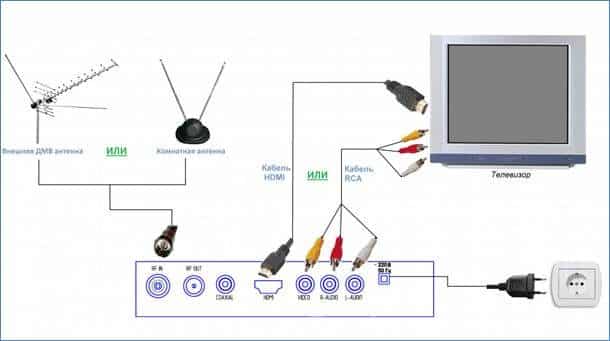 डीवीबी-टी2 प्रसारण मानक [/ कैप्शन] इसके अलावा, एंटीना केबल के बारे में मत भूलना: इसकी लंबाई को पहले से मापा जाना चाहिए, छोटे को ध्यान में रखते हुए युद्धाभ्यास के लिए मार्जिन। साथ ही, किसी भी सेट-टॉप बॉक्स को सीधे टीवी से कनेक्ट करने के लिए एक केबल की आवश्यकता होती है। यह नए टीवी के मामले में या तो एचडीएमआई केबल हो सकता है, या 6 साल से अधिक पुराने टीवी के मामले में आरसीए या एससीएआरटी हो सकता है। [कैप्शन आईडी = “अटैचमेंट_7350″ संरेखित करें = ”
डीवीबी-टी2 प्रसारण मानक [/ कैप्शन] इसके अलावा, एंटीना केबल के बारे में मत भूलना: इसकी लंबाई को पहले से मापा जाना चाहिए, छोटे को ध्यान में रखते हुए युद्धाभ्यास के लिए मार्जिन। साथ ही, किसी भी सेट-टॉप बॉक्स को सीधे टीवी से कनेक्ट करने के लिए एक केबल की आवश्यकता होती है। यह नए टीवी के मामले में या तो एचडीएमआई केबल हो सकता है, या 6 साल से अधिक पुराने टीवी के मामले में आरसीए या एससीएआरटी हो सकता है। [कैप्शन आईडी = “अटैचमेंट_7350″ संरेखित करें = ”
संरेखण केंद्र “चौड़ाई =” 512 “]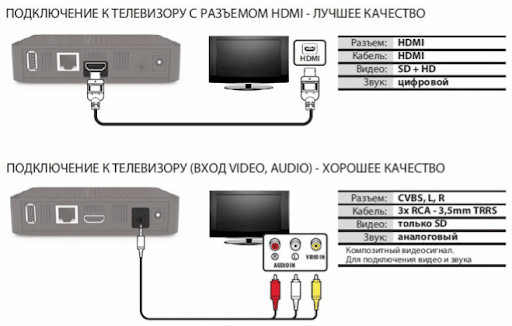 यदि आप एचडीएमआई के माध्यम से एक डिजिटल सेट-टॉप बॉक्स कनेक्ट करते हैं, तो गुणवत्ता आरसीए के माध्यम से बेहतर होगी [/ कैप्शन]
यदि आप एचडीएमआई के माध्यम से एक डिजिटल सेट-टॉप बॉक्स कनेक्ट करते हैं, तो गुणवत्ता आरसीए के माध्यम से बेहतर होगी [/ कैप्शन]
कनेक्ट करने के लिए केबल के प्रकार को निर्धारित करने के लिए, आपको टीवी के पीछे देखने और आवश्यक इंटरफेस की उपस्थिति की जांच करने या टीवी के निर्देशों में उन्हें जांचने की आवश्यकता है।
डिलीवरी सेट-टॉप बॉक्स का सेट – केबल
किट में, टीवी बॉक्स के अलावा, आप विभिन्न टीवी से कनेक्ट करने के लिए कई केबल देख सकते हैं। उदाहरण के लिए, सेट में एचडीएमआई, आरसीए, एससीएआरटी और एस-वीडियो केबल शामिल हो सकते हैं [कैप्शन आईडी = “अटैचमेंट_7345” एलाइन = “एलाइनसेंटर” चौड़ाई = “693”] टीवी सेट-टॉप बॉक्स डिलीवरी सेट में शामिल केबल [/ कैप्शन] एचडीएमआई इंटरफेस के लिए कई संस्करण हैं:
टीवी सेट-टॉप बॉक्स डिलीवरी सेट में शामिल केबल [/ कैप्शन] एचडीएमआई इंटरफेस के लिए कई संस्करण हैं:
- एचडीएमआई 1.2 – आपको एफएचडी छवियों को आउटपुट करने की अनुमति देता है।
- एचडीएमआई 4 – आपको 30 एफपीएस की फ्रेम दर पर 4K छवियों को आउटपुट करने की अनुमति देता है।
- एचडीएमआई 0 – आपको 60 एफपीएस की फ्रेम दर पर 4K छवियों को आउटपुट करने की अनुमति देता है।
 एचडीएमआई एक डिजिटल इंटरफ़ेस है जो आपको सेट-टॉप बॉक्स को नए टीवी से जोड़ने की अनुमति देता है, और इसमें सराउंड साउंड लाइन भी होती है। पुराने टीवी के लिए, एक एनालॉग SCART इंटरफ़ेस है जो एक विस्तृत आयताकार कनेक्टर की तरह दिखता है, S-VIDEO, जो केंद्र में प्लग के साथ एक काले कनेक्टर की तरह दिखता है और RCA, जो तीन बहु-रंगीन (पीला, सफेद और लाल) जैसा दिखता है। ) ट्यूलिप प्लग। [कैप्शन आईडी = “अटैचमेंट_7175” एलाइन = “एलाइनसेंटर” चौड़ाई = “597”]
एचडीएमआई एक डिजिटल इंटरफ़ेस है जो आपको सेट-टॉप बॉक्स को नए टीवी से जोड़ने की अनुमति देता है, और इसमें सराउंड साउंड लाइन भी होती है। पुराने टीवी के लिए, एक एनालॉग SCART इंटरफ़ेस है जो एक विस्तृत आयताकार कनेक्टर की तरह दिखता है, S-VIDEO, जो केंद्र में प्लग के साथ एक काले कनेक्टर की तरह दिखता है और RCA, जो तीन बहु-रंगीन (पीला, सफेद और लाल) जैसा दिखता है। ) ट्यूलिप प्लग। [कैप्शन आईडी = “अटैचमेंट_7175” एलाइन = “एलाइनसेंटर” चौड़ाई = “597”] आरसीए कनेक्टर [/ कैप्शन]
आरसीए कनेक्टर [/ कैप्शन]
यदि आप इनमें से किसी भी इंटरफेस का उपयोग करते हैं, तो अधिकतम रिज़ॉल्यूशन 768 गुणा 576 पिक्सेल होगा, और फ्रेम दर 25 एफपीएस तक सीमित होगी।
कई टीवी बॉक्स में यूएसबी पोर्ट होते हैं जो आपको कनेक्ट करने की अनुमति देते हैं, उदाहरण के लिए, एक यूएसबी फ्लैश ड्राइव और किसी भी मल्टीमीडिया (संगीत, वीडियो, फोटो) को चलाने के लिए। USB 2.0 के साथ कोई भी फ्लैश ड्राइव 1920 x 1080 रिज़ॉल्यूशन में FHD सामग्री चलाने के लिए पर्याप्त है, लेकिन 4K रिज़ॉल्यूशन के लिए, जो कि 3840 x 2160 है, आपको कम से कम 20 गीगाबिट प्रति सेकंड की बैंडविड्थ वाली USB 3.1 सेकेंड जेनरेशन (gen2) ड्राइव की आवश्यकता है। . यह भी याद रखने योग्य है कि डिजिटल टीवी चैनल प्राप्त करने के लिए सेट-टॉप बॉक्स केवल रिमोट कंट्रोल के साथ आता है। लेकिन सैटेलाइट सिग्नल को प्रसारित करने के लिए सेट-टॉप बॉक्स वाले सेट में तारों का एक सेट भी होता है, जो एक एंटीना और डिकोडर को जोड़ने के लिए आवश्यक होते हैं।
यह भी याद रखने योग्य है कि डिजिटल टीवी चैनल प्राप्त करने के लिए सेट-टॉप बॉक्स केवल रिमोट कंट्रोल के साथ आता है। लेकिन सैटेलाइट सिग्नल को प्रसारित करने के लिए सेट-टॉप बॉक्स वाले सेट में तारों का एक सेट भी होता है, जो एक एंटीना और डिकोडर को जोड़ने के लिए आवश्यक होते हैं।
कंसोल के लिए अतिरिक्त उपकरण
यदि आपने पहले कभी सेट-टॉप बॉक्स से निपटा नहीं है और यह नहीं जानते कि इसे ठीक से कैसे कॉन्फ़िगर किया जाए, तो आप सेट-टॉप बॉक्स का एक सेट और एक वायरलेस कीबोर्ड और माउस खरीद सकते हैं। ऐसे सेट अक्सर प्रीमियम मॉडल के लिए पाए जा सकते हैं, जो 5,000 रूबल से शुरू होते हैं। माउस आपको सेट-टॉप बॉक्स के इंटरफ़ेस को तेज़ी से नेविगेट करने में मदद करेगा, और कीबोर्ड आपको तेज़ी से टाइप करने में मदद करेगा। इसके अलावा, अतिरिक्त एक्सेसरीज़ में विभिन्न एक्सटेंशन कॉर्ड, एडेप्टर, स्प्लिटर और स्प्लिटर शामिल हैं, जो एक ही समय में कई टीवी को जोड़ने के लिए उपयोगी हो सकते हैं।
दो टीवी को एक डिजिटल सेट-टॉप बॉक्स से कैसे कनेक्ट करें तिरंगा : [कैप्शन आईडी = “अटैचमेंट_6662” एलाइन = “एलाइनसेंटर” चौड़ाई = “700”] एक तिरंगे रिसीवर से दो टीवी कैसे कनेक्ट करें – एक नया और एक पुराना [/ कैप्शन]
एक तिरंगे रिसीवर से दो टीवी कैसे कनेक्ट करें – एक नया और एक पुराना [/ कैप्शन]
एचडीएमआई कनेक्टर, आरसीए, SCART . के माध्यम से सेट-टॉप बॉक्स को नए और पुराने टीवी से कैसे कनेक्ट करें
हम एचडीएमआई कनेक्टर का उपयोग करके एक आधुनिक टीवी को टीवी से कनेक्ट करते हैं:
- आधुनिक टीवी एचडीएमआई कनेक्टर के माध्यम से जुड़े हुए हैं, जो टीवी के पीछे स्थित है। आपको इसमें एचडीएमआई वायर का पहला सिरा डालना होगा। [कैप्शन आईडी = “अटैचमेंट_7316” एलाइन = “एलाइनसेंटर” चौड़ाई = “576”]
 सेट-टॉप बॉक्स को जोड़ने के लिए एचडीएमआई टीवी पोर्ट [/ कैप्शन]
सेट-टॉप बॉक्स को जोड़ने के लिए एचडीएमआई टीवी पोर्ट [/ कैप्शन] - एचडीएमआई केबल के दूसरे सिरे को सेट-टॉप बॉक्स में ही डाला जाना चाहिए। एचडीएमआई पोर्ट आमतौर पर बॉक्स के पीछे भी होता है। यदि आप 4K रिज़ॉल्यूशन में सामग्री देखने जा रहे हैं, तो आपको सेट-टॉप बॉक्स और टीवी के विनिर्देशों को देखना होगा और पता लगाना होगा कि क्या वे इस रिज़ॉल्यूशन का समर्थन करते हैं। अपने एचडीएमआई केबल की पीढ़ी की जांच करना भी आवश्यक है, क्योंकि यह पीढ़ी पर निर्भर करता है कि क्या इंटरफ़ेस आवश्यक फ्रेम दर के साथ आवश्यक रिज़ॉल्यूशन में सामग्री का हस्तांतरण प्रदान कर सकता है।
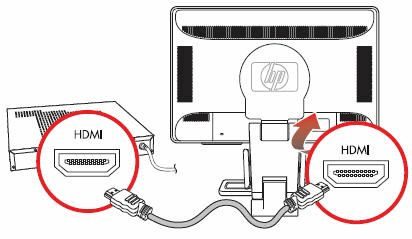
- अपने टीवी और सेट-टॉप बॉक्स को पावर आउटलेट में प्लग करें।
- जब सब कुछ कनेक्ट हो जाए, तो सेट-टॉप बॉक्स को रिमोट कंट्रोल से या उसके बटन से चालू करें, यदि केस पर कोई है। [कैप्शन आईडी = “अटैचमेंट_6725” एलाइन = “एलाइनसेंटर” चौड़ाई = “900”]
 एचडीएमआई के माध्यम से सेट-टॉप बॉक्स कनेक्शन [/ कैप्शन]
एचडीएमआई के माध्यम से सेट-टॉप बॉक्स कनेक्शन [/ कैप्शन] - टीवी चालू करें और स्रोत के रूप में सेट-टॉप बॉक्स का चयन करें। ऐसा करने के लिए, इनपुट बटन दबाएं (इसे स्रोत – आउटपुट या स्रोत भी कहा जा सकता है) और कनेक्टेड एचडीएमआई पोर्ट का चयन करें।
- यदि सेट-टॉप बॉक्स सफलतापूर्वक जुड़ा हुआ है, तो आपको सेट-टॉप बॉक्स के प्रारंभिक सेटअप के लिए एक विंडो दिखाई देगी। यदि आप बिना सिग्नल या काली स्क्रीन के बारे में कोई संदेश देखते हैं, तो सुनिश्चित करें कि एचडीएमआई केबल और सेट-टॉप बॉक्स अच्छे कार्य क्रम में हैं, और टीवी के टीवी सेट-टॉप बॉक्स कनेक्शन की विश्वसनीयता की भी जांच करें।
[कैप्शन आईडी = “अटैचमेंट_3508” एलाइन = “एलाइनसेंटर” चौड़ाई = “688”] 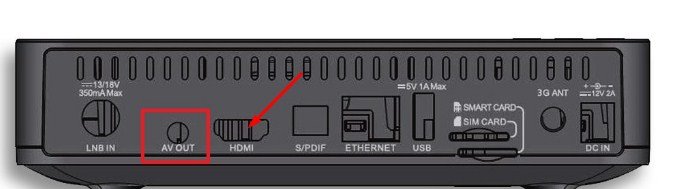 सेट- टॉप बॉक्स एचडीएमआई का उपयोग करके टीवी से
सेट- टॉप बॉक्स एचडीएमआई का उपयोग करके टीवी से
जुड़ा है [/ कैप्शन]
पुराना टीवी
पिछले निर्देशों में एचडीएमआई केबल का उपयोग करके सेट-टॉप बॉक्स को नए टीवी से जोड़ने के चरणों को शामिल किया गया था। यदि आप डिजिटल सेट-टॉप बॉक्स को किसी पुराने टीवी से कनेक्ट कर रहे हैं, तो आपको उस कनेक्टर पर ध्यान देना चाहिए जिससे आप सेट-टॉप बॉक्स को टीवी से कनेक्ट करने जा रहे हैं।
- ज्यादातर मामलों में, कनेक्शन आरसीए कनेक्टर के माध्यम से किया जाता है , जो पीले, लाल और सफेद – ट्यूलिप में तीन प्लग की तरह दिखता है। केबल के पहले सिरे को टीवी और सेट-टॉप बॉक्स से कनेक्ट करें। सुनिश्चित करें कि सेट-टॉप बॉक्स या टीवी पर कनेक्टर्स के रंग कनेक्ट किए जाने वाले प्लग के रंग से मेल खाते हैं । यदि सेट-टॉप बॉक्स या टीवी पर रंगों को चिह्नित नहीं किया गया है, तो प्लग को यादृच्छिक रूप से तब तक डालें जब तक आपको कोई छवि या ध्वनि न मिल जाए। यदि आप प्लग को गलत कनेक्टर में डालते हैं, तो कुछ नहीं होगा – यह आपके लिए और उपकरण के लिए बिल्कुल सुरक्षित है। [कैप्शन आईडी = “अटैचमेंट_7351” एलाइन = “एलाइनसेंटर” चौड़ाई = “650”]
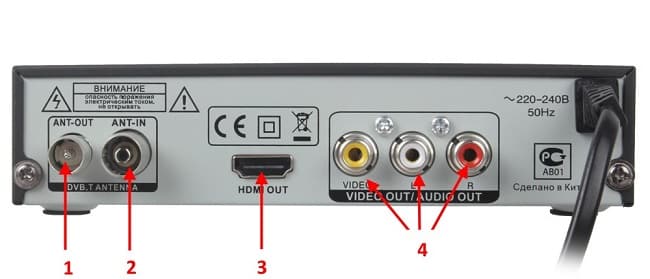 आरसीए कनेक्टर [/ कैप्शन]
आरसीए कनेक्टर [/ कैप्शन] - कभी-कभी आपको SCART कनेक्टर के माध्यम से कनेक्शन बनाना पड़ता है । इसे पहचानना आसान है: SCART अंदर फ्लैट प्लग के साथ एक लम्बी आयताकार कनेक्टर की तरह दिखता है। इसका लाभ इस तथ्य में निहित है कि इसके विषम आकार के कारण इसे केवल एक तरफ से जोड़ा जा सकता है, इसलिए सेट-टॉप बॉक्स को टीवी से कनेक्ट करते समय गलती करना बेहद मुश्किल है।

- सेट-टॉप बॉक्स को टीवी से जोड़ने का तीसरा तरीका है एस-वीडियो , एक गोलाकार कनेक्टर जो अक्सर पीले या काले रंग का होता है। इसे आरसीए कनेक्टर के साथ आसानी से भ्रमित किया जा सकता है, इसलिए यदि आप सही कनेक्शन के बारे में सुनिश्चित नहीं हैं, तो टीवी और सेट-टॉप बॉक्स के निर्देशों को देखें और सुनिश्चित करें कि इस कनेक्टर का स्थान क्या है।

सेट-टॉप बॉक्स को सैमसंग टीवी से स्टेप बाय स्टेप कैसे कनेक्ट करें – वीडियो निर्देश: https://youtu.be/ZyHYPUSqF3U ऐसे भी मामले हैं जब सेट-टॉप बॉक्स में केवल एचडीएमआई आउटपुट होता है, और पुराने टीवी में केवल एनालॉग होता है आउटपुट इस मामले में, आपको एक कनवर्टर खरीदने की ज़रूरत है जो डिजिटल सिग्नल को एनालॉग में परिवर्तित करता है। इनमें से कुछ कन्वर्टर्स को यूएसबी पावर की आवश्यकता हो सकती है, जिसे कनवर्टर को बॉक्स पर ही यूएसबी पोर्ट से कनेक्ट करके प्राप्त किया जा सकता है। डिजिटल सेट-टॉप बॉक्स को अपने एलजी टीवी और ट्यून चैनलों से कैसे कनेक्ट करें: https://youtu.be/LuMUNZTLb8s
सेट-टॉप बॉक्स को एक साथ कई टीवी से कैसे कनेक्ट करें
एक ही समय में कई टीवी कनेक्ट करने के लिए, एचडीएमआई केबल स्प्लिटर खरीदना उचित है। इस तरह के फाड़नेवाला की कीमत लगभग एक हजार रूबल है। यह आउटपुट सिग्नल को कॉपी करता है और इसे अपने सभी एचडीएमआई आउटपुट में प्रसारित करता है। आरसीए केबल का उपयोग करने के मामले में, एनालॉग सिग्नल के लिए एक विभक्त की आवश्यकता होती है, जिसकी लागत 400 रूबल से होती है। इसके संचालन का सिद्धांत एचडीएमआई के लिए स्प्लिटर के समान है, लेकिन गुणवत्ता बहुत खराब है। [कैप्शन आईडी = “अटैचमेंट_7190” एलाइन = “एलाइनसेंटर” चौड़ाई = “550”]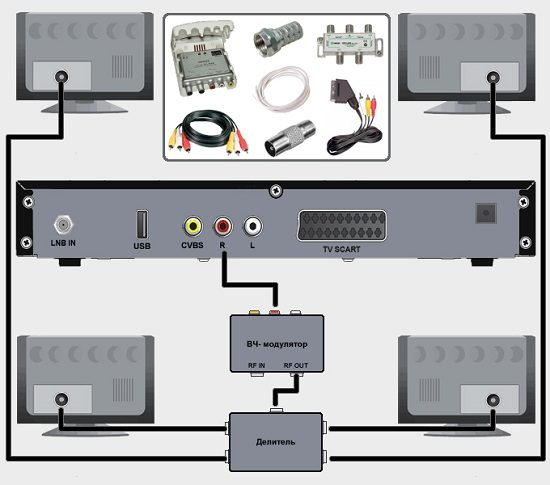 सेट-टॉप बॉक्स के जरिए आप डिजिटल टेलीविजन को दो पुराने टीवी से कनेक्ट कर सकते हैं [/ कैप्शन] अगर आप अलग-अलग कमरों में अलग-अलग चैनल देखना चाहते हैं, तो आप कई सेट-टॉप बॉक्स को एक एंटीना से कनेक्ट कर सकते हैं। ऐसा करने के लिए, आपको एक एंटीना स्प्लिटर की आवश्यकता होगी जो 1000 हर्ट्ज पर संचालित हो। यह सभी उपकरणों को समान सिग्नल प्राप्त करने की अनुमति देता है। [कैप्शन आईडी = “अटैचमेंट_3059” एलाइन = “एलाइनसेंटर” चौड़ाई = “500”]
सेट-टॉप बॉक्स के जरिए आप डिजिटल टेलीविजन को दो पुराने टीवी से कनेक्ट कर सकते हैं [/ कैप्शन] अगर आप अलग-अलग कमरों में अलग-अलग चैनल देखना चाहते हैं, तो आप कई सेट-टॉप बॉक्स को एक एंटीना से कनेक्ट कर सकते हैं। ऐसा करने के लिए, आपको एक एंटीना स्प्लिटर की आवश्यकता होगी जो 1000 हर्ट्ज पर संचालित हो। यह सभी उपकरणों को समान सिग्नल प्राप्त करने की अनुमति देता है। [कैप्शन आईडी = “अटैचमेंट_3059” एलाइन = “एलाइनसेंटर” चौड़ाई = “500”] कई डिवाइस कनेक्ट करना [/ कैप्शन]
कई डिवाइस कनेक्ट करना [/ कैप्शन]
संभावित समस्याएं और उन्हें हल करने के तरीके
- छवि गायब हो जाती है, जम जाती है या उखड़ जाती है । यह एंटीना की गलत स्थिति और सेट-टॉप बॉक्स से इसके कनेक्शन के कारण है। एंटीना को किसी दूसरे स्थान पर स्थानांतरित करने का प्रयास करें और सिग्नल की गुणवत्ता की जांच करें।
- सेट-टॉप बॉक्स काम करता है, लेकिन जब आप चैनल को चालू करने का प्रयास करते हैं, तो छवि के बजाय, “सफेद शोर” या एक काली स्क्रीन प्रदर्शित होती है । यदि चैनल काम करते थे, लेकिन अब कोई छवि नहीं है, तो सबसे अधिक संभावना है कि चैनल आवृत्तियों को गलत तरीके से ट्यून किया गया हो। यह कभी-कभी सेट-टॉप बॉक्स के फर्मवेयर अपडेट या बिजली की विफलता के बाद होता है और, परिणामस्वरूप, समय से पहले बंद हो जाता है। इस मामले में, चैनलों को फिर से ट्यून करने (खोजने) में मदद मिलेगी।

- छवि फजी या फजी है । यह समस्या सेट-टॉप बॉक्स पर रिज़ॉल्यूशन के गलत चुनाव के कारण होती है, जो कि टीवी के रिज़ॉल्यूशन से कम है।
- सेट-टॉप बॉक्स USB फ्लैश ड्राइव पर रिकॉर्ड की गई मूवी नहीं चला सकता… सबसे अधिक संभावना है, सेट-टॉप बॉक्स उस प्रारूप में फ़ाइलें नहीं चला सकता है जिसमें मूवी रिकॉर्ड की गई थी। उदाहरण के लिए, एक मूवी या कोई अन्य वीडियो फ़ाइल जिसे सेट-टॉप बॉक्स पर चलाया जाना चाहिए, USB फ्लैश ड्राइव पर .mov एक्सटेंशन में रिकॉर्ड किया गया था, जिसे निर्माता द्वारा निर्धारित सॉफ़्टवेयर प्रतिबंधों के कारण सेट-टॉप बॉक्स नहीं चला सकता है। एक कारण या कोई अन्य। इस समस्या को हल करने के लिए, आपको एक विशेष प्रोग्राम या ऑनलाइन सेवा का उपयोग करके मूल वीडियो फ़ाइल को एक समर्थित एक्सटेंशन में कनवर्ट करना होगा, या किसी अन्य फ़ाइल को एक समर्थित एक्सटेंशन के साथ डाउनलोड करना होगा। यह पता लगाने के लिए कि आपका टीवी-बॉक्स इस एक्सटेंशन का समर्थन करता है या नहीं, इसके लिए निर्देश पढ़ें, जिन्हें पैकेज में शामिल किया जाना चाहिए था। [कैप्शन आईडी = “अटैचमेंट_7245” एलाइन = “एलाइनसेंटर” चौड़ाई = “640”]
 इसके अलावा, अगर टीवी बटन या रिमोट कंट्रोल का जवाब नहीं देता है और चैनल स्विच नहीं करता है, तो आप रियर पैनल पर रीसेट बटन का उपयोग करके टीवी को रीबूट कर सकते हैं [/ कैप्शन]
इसके अलावा, अगर टीवी बटन या रिमोट कंट्रोल का जवाब नहीं देता है और चैनल स्विच नहीं करता है, तो आप रियर पैनल पर रीसेट बटन का उपयोग करके टीवी को रीबूट कर सकते हैं [/ कैप्शन] - सेट-टॉप बॉक्स इंटरनेट से कनेक्ट नहीं हो सकता है । सुनिश्चित करें कि आपका वाई-फाई नेटवर्क इंटरनेट से जुड़ा है और उसी नेटवर्क से जुड़े किसी अन्य डिवाइस का उपयोग करके ठीक से काम करता है। यह भी जांचें कि आपके इंटरनेट कनेक्शन की गति कम से कम 2-3 मेगाबिट प्रति सेकेंड है। यदि सेट-टॉप बॉक्स अभी भी इंटरनेट से कनेक्ट नहीं हो सकता है या नेटवर्क से कनेक्शन स्थापित हो गया है, लेकिन कुछ भी लोड नहीं हुआ है, तो सेट-टॉप बॉक्स सेटिंग मेनू में DNS सेटिंग्स बदलें। सबनेट मास्क 255.255.255.0 और डीएनएस सर्वर 8.8.8.8 या 8.8.4.4 निर्दिष्ट करें। ये DNS सर्वर Google के स्वामित्व में हैं और अक्सर नेटवर्क कनेक्शन के प्रारंभिक सेटअप के दौरान डिफ़ॉल्ट रूप से चुने गए सेट-टॉप बॉक्स की तुलना में अधिक स्थिर काम करते हैं।
चैनल कैसे सेट करें
टीवी चैनल देखना शुरू करने के लिए, आपको सिग्नल स्रोत के रूप में एक टीवी सेट-टॉप बॉक्स का चयन करना होगा। फिर आपको सेट-टॉप बॉक्स सेटिंग में जाना होगा और चैनल सेटिंग आइटम (कभी-कभी चैनल खोज) ढूंढना होगा। [कैप्शन आईडी = “अटैचमेंट_7183” एलाइन = “एलाइनसेंटर” चौड़ाई = “500”] चैनल खोज [/ कैप्शन] स्वचालित टीवी चैनल खोज का उपयोग करना सबसे अच्छा है। सेटअप प्रक्रिया के दौरान, सेट-टॉप बॉक्स स्वयं सभी आवृत्तियों की जांच करेगा और उन चैनलों का चयन करेगा जिन पर टीवी चैनल प्रसारित होते हैं। यदि ऑटो ट्यूनिंग ने मदद नहीं की, तो आपको मैन्युअल चैनल खोज का उपयोग करना चाहिए। इस मामले में, आपको मैन्युअल रूप से आवृत्तियों को स्विच करने और उपयुक्त लोगों की तलाश करने की आवश्यकता है। एक विशिष्ट चैनल की आवृत्ति चैनल की वेबसाइट पर पाई जा सकती है।
चैनल खोज [/ कैप्शन] स्वचालित टीवी चैनल खोज का उपयोग करना सबसे अच्छा है। सेटअप प्रक्रिया के दौरान, सेट-टॉप बॉक्स स्वयं सभी आवृत्तियों की जांच करेगा और उन चैनलों का चयन करेगा जिन पर टीवी चैनल प्रसारित होते हैं। यदि ऑटो ट्यूनिंग ने मदद नहीं की, तो आपको मैन्युअल चैनल खोज का उपयोग करना चाहिए। इस मामले में, आपको मैन्युअल रूप से आवृत्तियों को स्विच करने और उपयुक्त लोगों की तलाश करने की आवश्यकता है। एक विशिष्ट चैनल की आवृत्ति चैनल की वेबसाइट पर पाई जा सकती है।









Вот если бы, при подключении тюльпанами, Вы развернули телевизор задней стороной вперед и показали к каким трем из пяти разъемам подключить тюльпаны от приставки, то вопросов бы не возникло даже у меня. Можно было рассказать зачем нужны два незадействованных разъема.